Web assistant (Trợ lý web) cung cấp cho bạn cái nhìn sâu sắc về các hoạt động của khách truy cập trên trang web của bạn và các hoạt động của người dùng trên các ứng dụng web của bạn. Các hoạt động có thể là bất cứ điều gì từ một lần truy cập vào CTA nhấp vào trang web hoặc ứng dụng web của bạn.
Trợ lý web cho các trang web
Với trợ lý web, bạn có thể:
- Giám sát hành vi của khách
- Phân tích sở thích của khách truy cập trong trang web, sản phẩm và dịch vụ của bạn
- Hiểu rõ hơn về lưu lượng truy cập web của bạn
- Phân loại thuê bao mục tiêu dựa trên hoạt động và sở thích của họ
Kết nối trang web của bạn
- Từ thanh công cụ, chọn Web assistant và chọn Websites.
- Nhấp vào Connect my website ở góc trên bên phải của trang.
- Nhập tên miền trang web của bạn (ví dụ: zylker.com).
- Nhấp vào Proceed để tạo đoạn mã JavaScript.
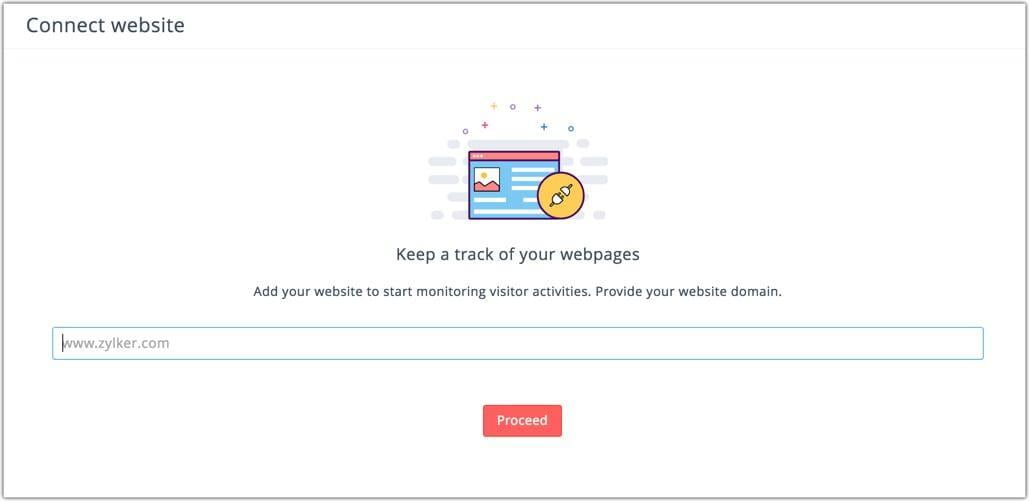
Bây giờ mã đã được tạo thành công, hãy xem cách nhúng mã này vào trang web của bạn.
Nhúng mã vào trang web của bạn
Khi bạn đã thêm địa chỉ tên miền của mình, đoạn mã JavaScript sẽ được hiển thị.
- Sao chép đoạn mã.
- Dán mã vào phần '<body>' của các trang bạn muốn theo dõi.

Ví dụ như
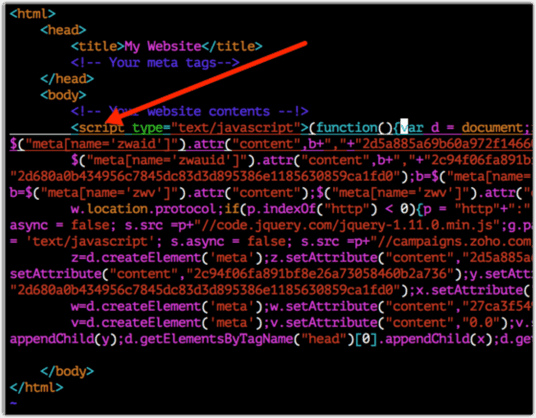
Gửi mã dưới dạng email
Bạn cũng có thể gửi mã qua email cho bất kỳ người nhận nào có liên quan:
- Nhấp vào Send code as emai ở góc trên bên phải của trang.
- Nhập địa chỉ email và nội dung.
- Nhấp vào Send.
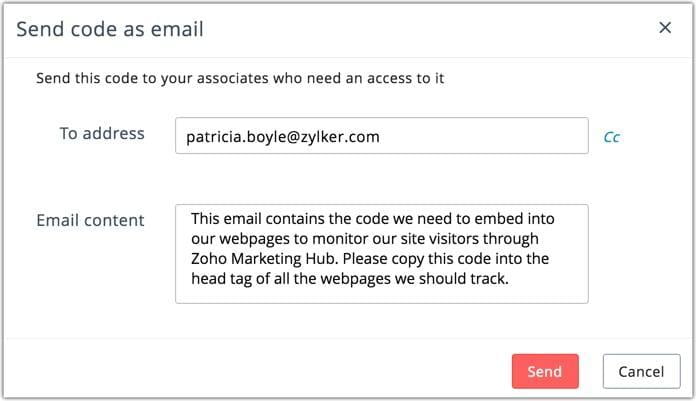
- Từ thanh công cụ, chọn Web assistant và chọn Websites.
- Chọn tên miền của bạn.
- Nhấp vào nút Validate ở góc trên bên phải.
- Nhập URL trang web của bạn và nhấp vào Check để xác nhận.
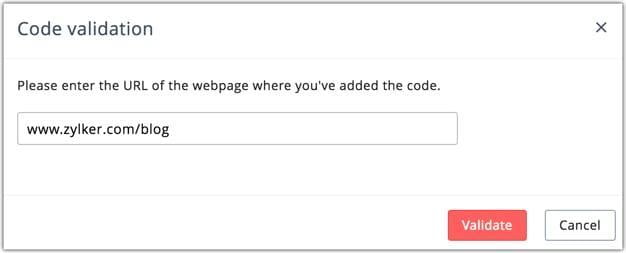
1. Nhấp vào Create URL theo dõi từ góc trên bên phải.
2. Điền vào các thông tin sau:
- Webpage - Chọn trang bạn muốn tạo URL theo dõi.
- Medium - Chọn phương tiện của chiến dịch.
- Source - Chọn nguồn của chiến dịch.
- Campaign name - Nhập tên chiến dịch của bạn.Trường này không bắt buộc.
- Campaign term - Nhập từ khóa chiến dịch. Trường này không bắt buộc.
- Campaign content - Nhập nội dung chiến dịch nếu bạn muốn phân biệt giữa hai chiến dịch tương tự. Trường này không bắt buộc.
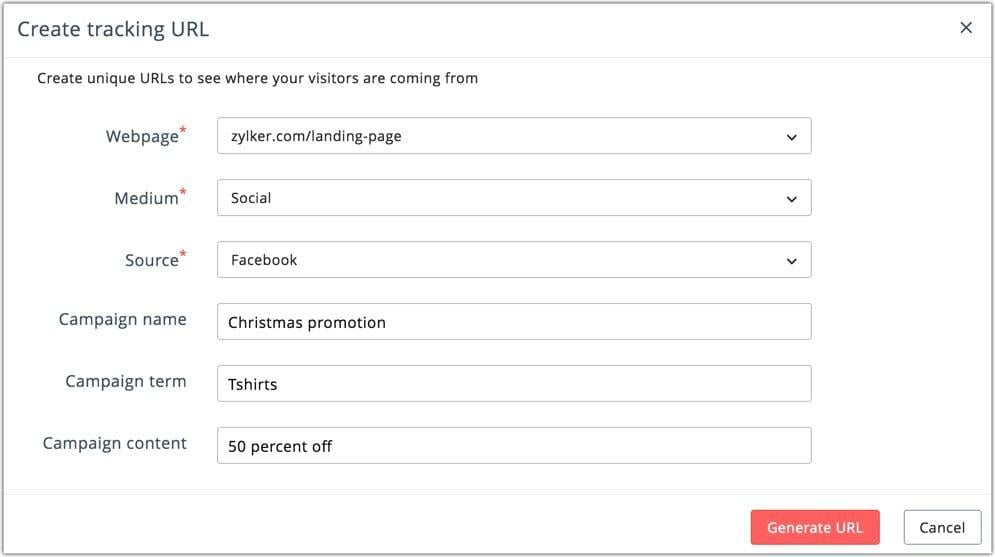
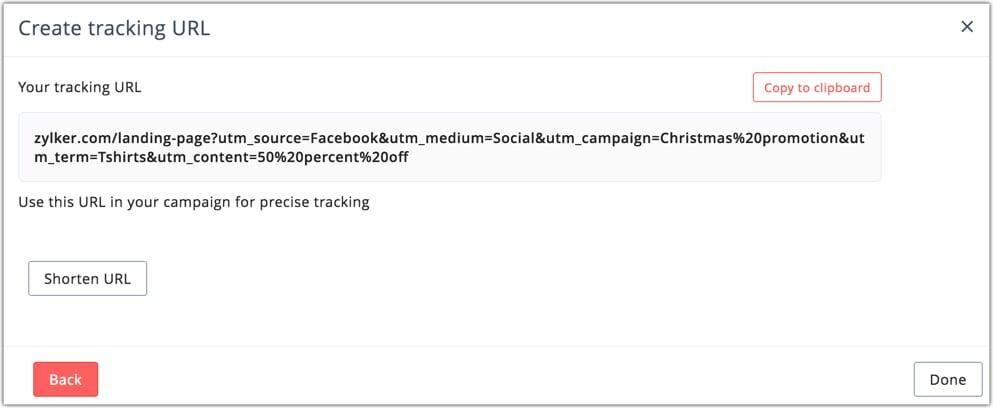
Phân nhóm trang
Bạn có thể nhóm các trang tương tự. Đặt các trang dưới một nhóm theo cách thủ công hoặc thiết lập một tiêu chí để các trang phù hợp với tiêu chí sẽ được đặt trong nhóm.
Để tạo một nhóm:
- Từ thanh công cụ, chọn Web assistant và chọn Websites.
- Chọn tên miền của bạn.
- Nhấp vào bảng phụ Pages.
- Nhấp vào tùy chọn Groups ở góc trên bên trái.
- Nhấp vào Create new group.
- Nhập tên cho nhóm của bạn.
- Kiểm tra Group based on criteria nếu bạn muốn thêm tiêu chí vào nhóm. Đặt tiêu chí mong muốn.
- Nhấp vào Create.
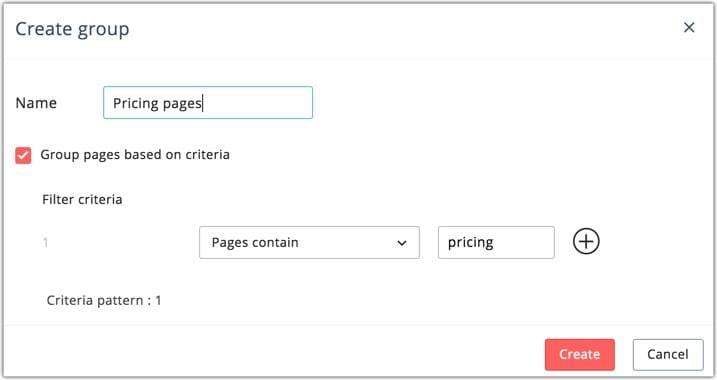
- Từ thanh công cụ, chọn Web assistant và chọn Websites.
- Chọn tên miền của bạn.
- Nhấp vào bảng phụ Pages.
- Chọn các trang bạn muốn nhóm.
- Nhấp vào Associate to group ở góc trên cùng bên trái.
- Chọn nhóm mong muốn hoặc tạo một nhóm mới.
Trang báo cáo lượt truy cập
Khi bạn đã nhúng mã theo dõi trong các trang web của mình, bạn có thể xem báo cáo chi tiết về khách truy cập vào các trang đó.
- Từ thanh công cụ, chọn Web assistant và chọn Websites.
- Chọn tên miền của bạn từ chế độ xem danh sách.
- Chọn bảng phụ Pages và chọn trang bạn muốn xem báo cáo.
Từ trang Báo cáo, bạn có thể xem báo cáo tổng thể và báo cáo dựa trên khách hàng tiềm năng.
- Báo cáo tổng quan
Theo các báo cáo tổng quan, bạn sẽ có thể hiểu rõ hơn về những điều sau đây:
- Summary - Trong phần này, bạn sẽ có thể xem tổng số lượt truy cập, số lượt truy cập được biết và ẩn danh.
- Total visits to the page - Biểu đồ này sẽ hiển thị cho bạn tổng số khách truy cập được biết và ẩn danh theo thời gian.
- Source of visit - Trong phần này, bạn sẽ có thể xem các nguồn truy cập khác nhau.
- Location-based stats - Bản đồ địa lý này sẽ hiển thị cho bạn các khu vực nơi trang của bạn đang nhận được lượt truy cập.
- User agents - Trong phần này, bạn sẽ có thể xem các thiết bị, HĐH và trình duyệt mà khách truy cập của bạn đã sử dụng để truy cập trang.
- Báo cáo dựa trên khách hàng tiềm năng
Theo báo cáo dựa trên khách hàng tiềm năng, bạn sẽ có thể xem những người đăng ký đã truy cập trang của bạn trong một khoảng thời gian (ví dụ: hôm nay, 24 giờ qua, tuần trước, tháng trước). Bạn có thể nhấp vào một người đăng ký để xem báo cáo chi tiết về hành động của họ và thời gian những hành động đó được thực hiện. Từ đây, bạn cũng có thể cập nhật hàng loạt các trường hoặc xuất người đăng ký.
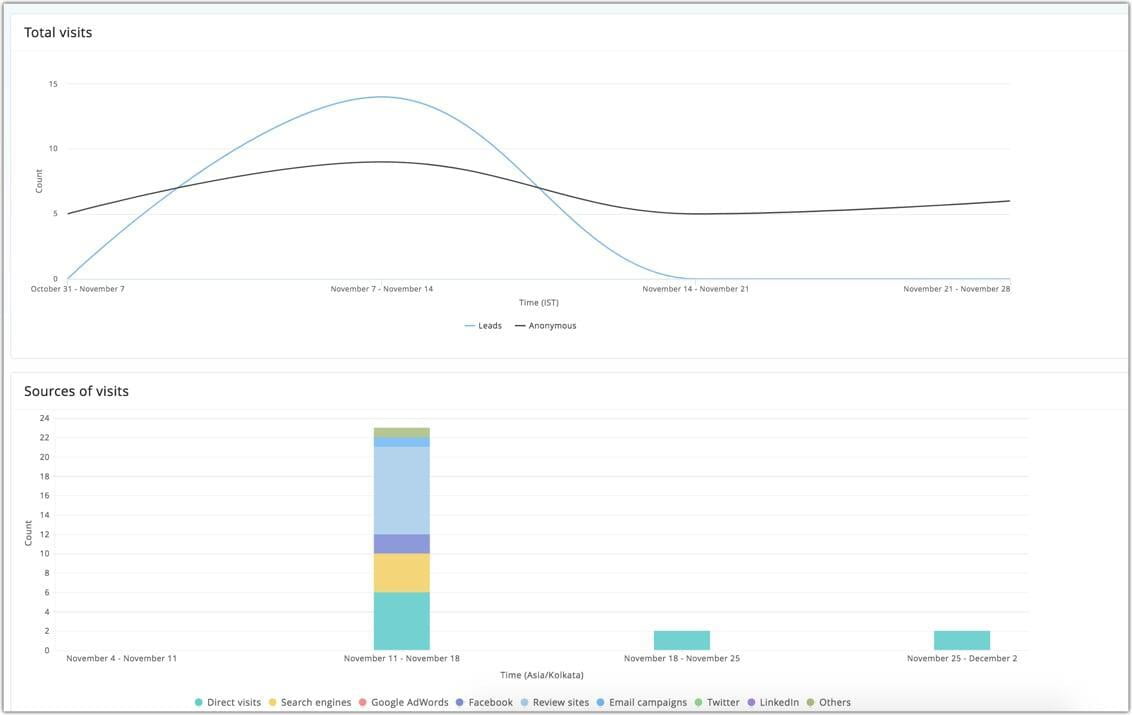
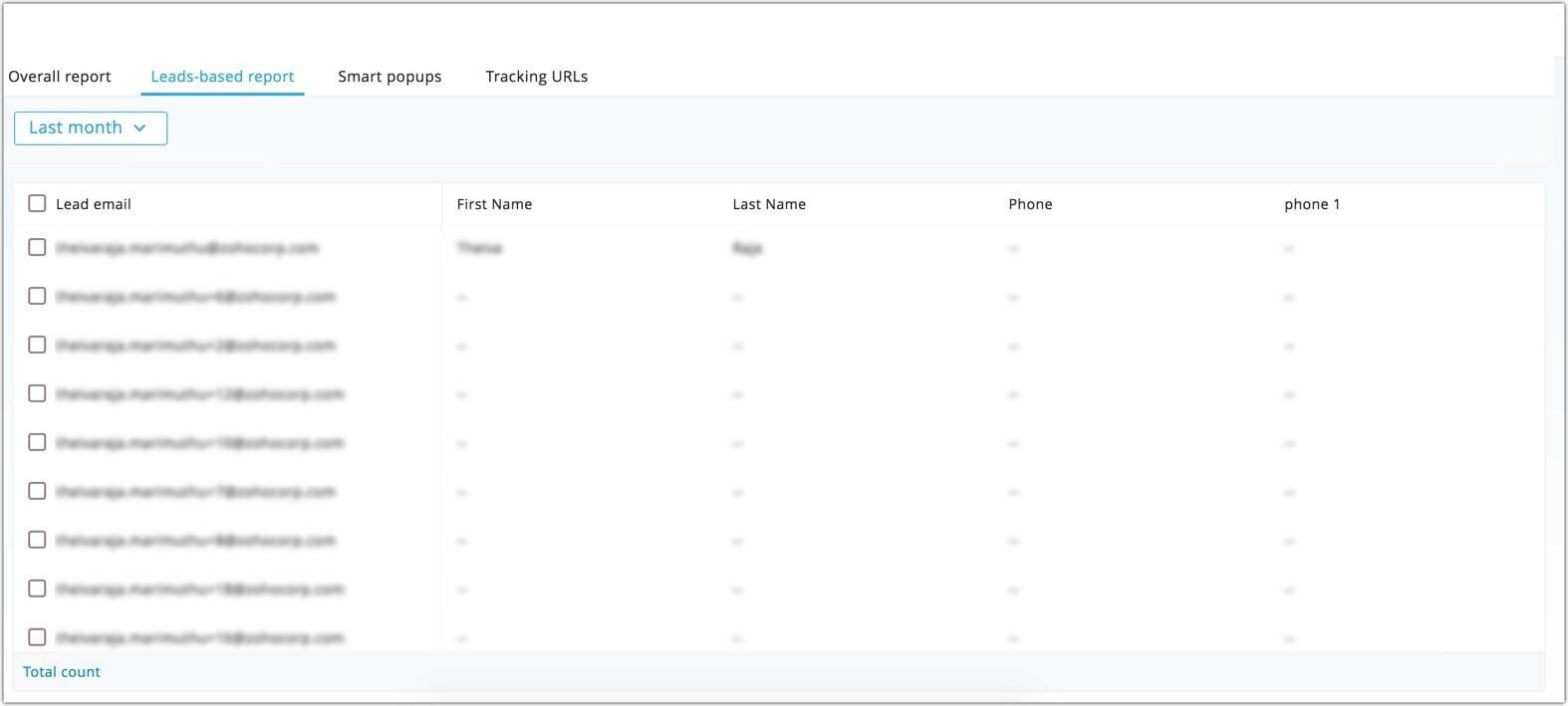
Thiết lập theo dõi sự kiện
Sự kiện là bất kỳ tương tác người dùng nào với trang web của bạn, như nhấp vào CTA, tải xuống sách hoặc gửi biểu mẫu.
Bạn có thể thiết lập theo dõi theo hai phương pháp sau:
- Bằng cách chọn thành phần trực tiếp từ trang web Để làm điều này:
- Từ thanh công cụ, chọn Web assistant và chọn Websites.
- Từ bảng phụ Events, nhấp vào Define event.
- Chọn tùy chọn để Select the elements directly from the webpage.
- Nhập URL trang
- Chọn yếu tố bạn muốn theo dõi
- Bằng cách thêm một đoạn mã JS vào phần tử
- Từ thanh công cụ, chọn Web assistant và chọn Websites.
- Từ bảng phụ Events, nhấp vào Define event .
- Chọn tùy chọn Add JS code snippet to the element.
- Nhập tên của sự kiện và tạo cuộc gọi sự kiện JS.
Chẳng hạn, nếu bạn muốn theo dõi số lần nhấp vào nút Đăng ký, bạn cần thêm một sự kiện JS như thế này:
<button ‘Landing_page_Subscription’)”></button>
- "Onclick" là sự kiện JS
- "zcAction" sẽ được gọi để theo dõi hành động
- "Clicked" là hành động
- Giá trị là tên nút
Báo cáo về các sự kiện
- Từ thanh công cụ, chọn Web assistant và chọn Website.
- Chọn tên miền của bạn từ chế độ xem danh sách.
- Chọn bảng phụ Events và chọn sự kiện bạn muốn xem báo cáo.
Từ trang báo cáo, bạn có thể xem báo cáo Tổng quan và báo cáo dựa trên khách hàng tiềm năng.
- Báo cáo tổng quan
Theo các báo cáo tổng thể, bạn sẽ có thể hiểu rõ hơn về những điều sau đây:
- Summary - Trong phần này, bạn sẽ có thể xem tổng số lần sự kiện được ghi lại, số lần sự kiện được ghi lại từ khách truy cập đã biết và ẩn danh.
- Number of times the event occurred - Biểu đồ này sẽ hiển thị cho bạn tổng số khách truy cập đã biết và ẩn danh đã thực hiện hành động.
- Location-based stats - Bản đồ địa lý này sẽ hiển thị cho bạn các khu vực xảy ra sự kiện.
- User agents - Trong phần này, bạn sẽ có thể xem các thiết bị, HĐH và trình duyệt mà khách truy cập của bạn đã sử dụng.
- Báo cáo dựa trên khách hàng tiềm năng
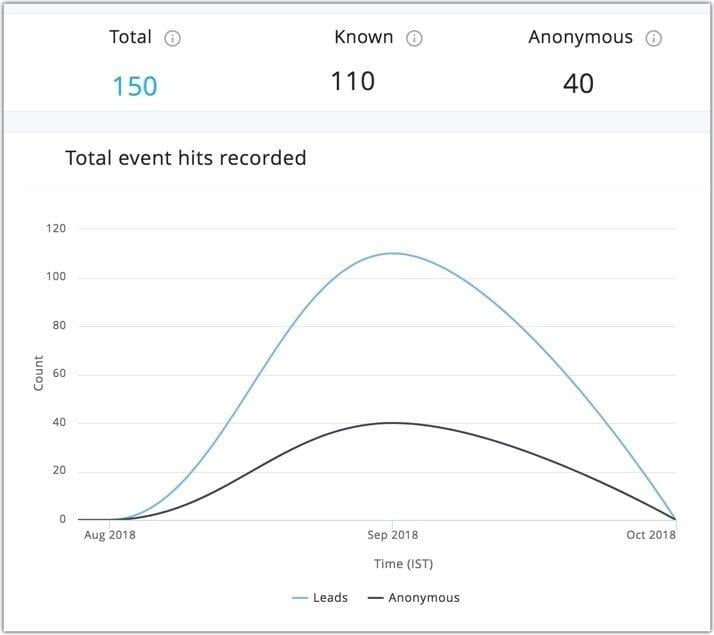
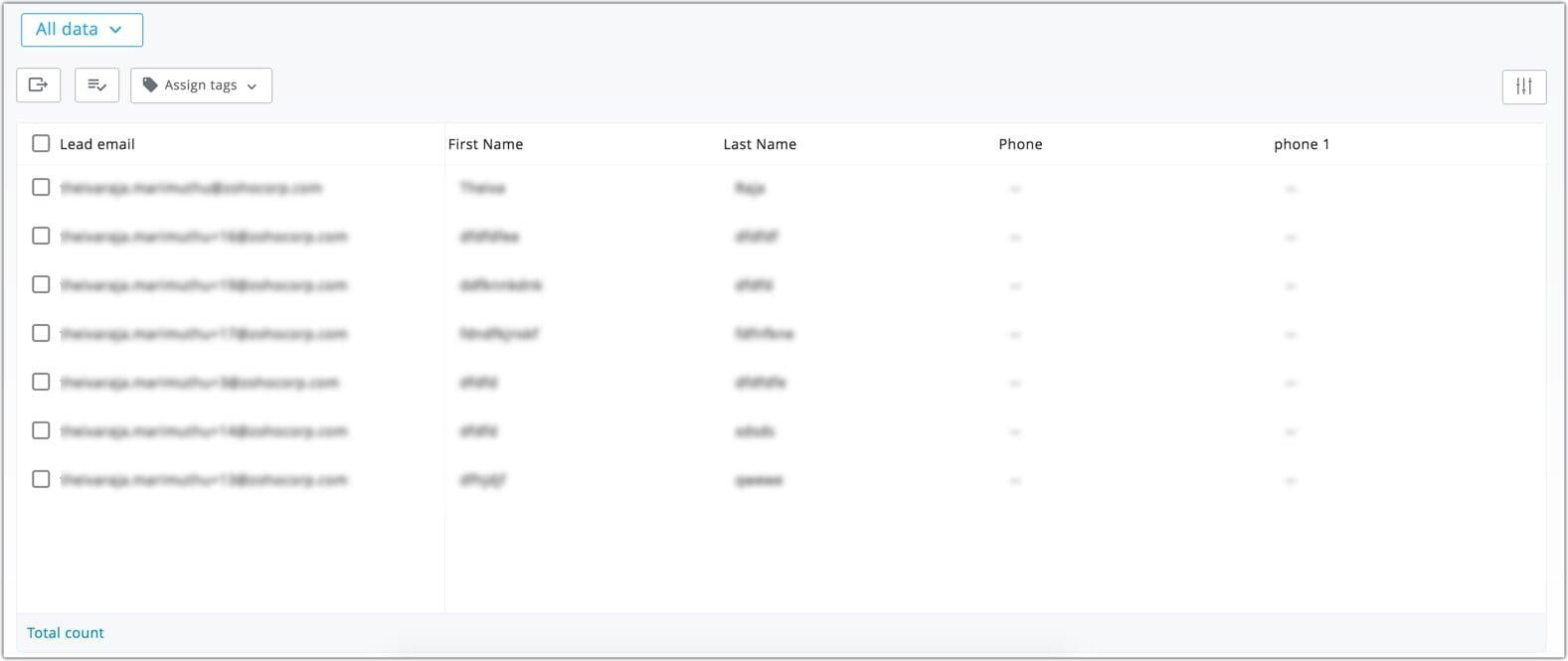
Các bước tiếp theo
- Tạo mục tiêu trang web dựa trên các hoạt động mà khách truy cập của bạn thực hiện trên trang web của bạn.
- Tạo cửa sổ bật lên thông minh cho các trang web của bạn.
- Thiết lập từ bỏ mua hàng cho khách truy cập không hoàn thành quy trình mua hàng của họ.
- Xem báo cáo tổng thể cho trang web của bạn từ bảng điều khiển của trợ lý web.
- Thực hiện các hành động bằng cách tạo các mục tiêu bị bỏ lỡ cho những người dẫn đầu bỏ lỡ mục tiêu của bạn.
- Hiểu thiết lập tổng thể cho trợ lý web.
Chủ đề liên quan
Tìm hiểu cách kết nối ứng dụng web của bạn với trợ lý web của Zoho MarketingHub.
